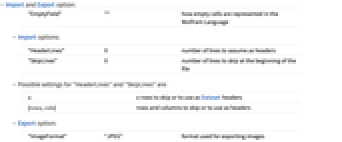XLSX (.xlsx,.xlsm)
予備知識
-
- 登録MIMEタイプ:application/vnd.openxmlformats-officedocument.spreadsheetml.sheet
- Microsoft Excelスプレッドシートファイル.
- Excel 2007およびそれ以降の標準形式.
- Office Open XMLスプレッドシートとしても知られる.
- XMLベースのファイルバンドル.
- データ,式,グラフィックスを保管する.
ImportとExport
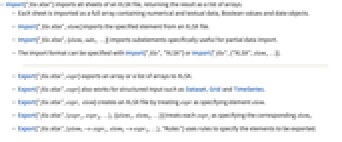
- Import["file.xlsx"]はXLSXファイルの全シートをインポートし,結果を配列のリストとして返す.
- 各シートは数値・テキストデータ,ブール値,日付オブジェクトを含む完全な配列としてインポートされる.
- Import["file.xlsx",elem]はXLSXファイルから指定された要素をインポートする.
- Import["file.xlsx",{elem,sub1,…}]はサブ要素をインポートする.これは特に部分データのインポートに便利である.
- インポート形式はImport["file","XLSX"]またはImport["file",{"XLSX",elem,…}]で指定できる.
- Export["file.xlsx",expr]は配列または配列のリストをXLSXにエキスポートする.
- サポートされる式 expr には以下が含まれる:
-
{v1,v2,…} 一列のデータ {{v11,v12,…},{v21,v22,…},…} 行のリストのデータ array SparseArray,QuantityArray等の配列 tseries TimeSeries,EventSeries,TemporalDataオブジェクト Dataset[…] データ集合 Tabular[…] 表形式オブジェクト {data1,…} シートとしてエキスポートされるデータのリスト - Export["file.xlsx",{expr1,expr2,…},{{elem1,elem2,…}}]は各 expri が対応する elemi を指定しているとして扱う.
- Export["file.xlsx",{elem1->expr1,elem2->expr2,…},"Rules"]は規則を使ってエキスポートする要素を指定する.
- 一般的な情報は,以下の関数ページを参照のこと.
-
Import, Export ファイルからインポートする,あるいはファイルへエキスポートする CloudImport, CloudExport クラウドオブジェクトからインポートする,あるいはクラウドオブジェクトへエキスポートする ImportString, ExportString 文字列からインポートする,あるいは文字列へエキスポートする ImportByteArray, ExportByteArray バイト配列からインポートする,あるいはバイト配列へエキスポートする
Import要素
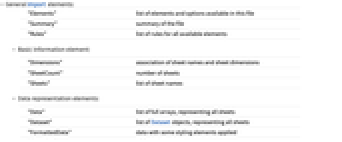
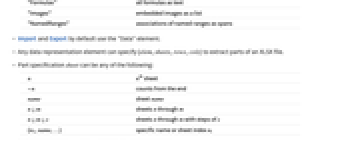
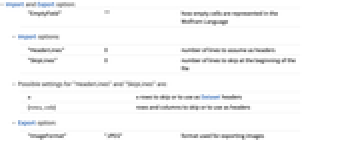
- 一般的なImport要素:
-
"Elements" ファイル中の有効な要素とオプションのリスト "Summary" ファイルの概要 "Rules" 使用可能なすべての要素の規則のリスト - 基本情報要素:
-
"Dimensions" シート名とシートの次元の連想 "SheetCount" シート数 "Sheets" シート名のリスト - データ表現要素:
-
"Data" 全シートを表す完全な配列のリスト "Dataset" 全シートを表すDatasetオブジェクトのリスト "FormattedData" スタイル要素が適用されたデータ "Formulas" テキストとして表されたすべての式 "Images" リストとして表された埋込み画像 "NamedRanges" スパンとしての名前付き範囲の連想 "Tabular" 全シートを表すTabularオブジェクトのリスト "TabularAssociation" シート名とTabularオブジェクトの連想 - ImportとExportはデフォルトで"Data"要素を使う.
- データ表現要素はどれでも{elem,sheets,rows,cols}を指定してXLSXファイルの一部を抽出することができる.
- 部分指定 sheet には以下のいずれでも使用できる:
-
n n 番目のシート -n 最後から数える name シート name n;;m n 番目から m 番目までのシート n;;m;;s n 番目から s 刻みで m 番目までのシート {n1,name,…} 特定の名前またはシート指標 ni - 部分指定 row と col には以下のいずれでも使用できる:
-
n n 番目の行または列 -n 最後から数える n;;m n 番目から m 番目 n;;m;;s n 番目から s 刻みで m 番目まで {n1,n2,…} 特定のシート指標 ni または名前 - XLSXデータはWolfram言語では実数または整数,文字列,ブール値のTrueとFalse,およびDateList指定で表される.
- Import["file.xlsx","Formulas"]は各セルについて,{f1,f2,…}という形のExcel式を与える.fi はXLSXファイルのシートに対応する配列である.
- Importは完全な長方形配列としてスプレッドシートを生成する.
- Exportは完全な配列と不規則な配列をサポートする.
例題
すべて開く すべて閉じる例 (4)
スコープ (9)
Import (4)
Export (5)
Importは日付をDateObjectに変換する:
ラスタ画像をXLSX形式にエキスポートする(ベクトルグラフィックスを自動的にラスタライズする):
Importは画像のリストを返す:
一般的なファイル形式を表す生のバイト表現でも,画像としてXLSXにエキスポートすることができる:
Datasetをエキスポートする:
Import要素 (16)
Importオプション (6)
"EmptyField" (1)
"SkipLines" (1)
関連するガイド
-
▪
- 基本形式 ▪
- 日付と時刻 ▪
- インポートとエキスポート ▪
- データベース形式のインポートとエキスポート ▪
- 全形式のリスト ▪
- 数値データ ▪
- 統計的データ解析 ▪
- 表とスプレッドシート形式
関連リンク
履歴
2010 で導入 (8.0) | 2019 で更新 (12.0) ▪ 2020 (12.2) ▪ 2024 (14.0) ▪ 2025 (14.2)